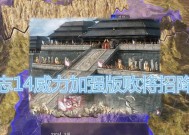打印机不打印的解决办法(快速解决打印机不打印的常见问题)
- 家电知识
- 2024-12-20
- 24
- 更新:2024-11-19 12:38:40
随着科技的不断进步,打印机已经成为我们日常办公和生活中不可或缺的设备之一。然而,有时我们可能会遇到打印机不打印的问题,这不仅浪费了我们的时间和耐心,还可能影响到我们的工作进程。本文将介绍一些常见的打印机不打印问题及解决办法,帮助读者快速排除故障并恢复打印功能。

检查打印机连接状态
在开始解决打印机不打印问题之前,第一步是确保打印机正确连接到电脑或网络上。检查USB或网络连接是否松动或断开,并确保连接端口没有损坏。
检查打印机电源和墨盒
确认打印机是否开启并正常供电,确保墨盒或碳粉盒安装正确且有足够的墨水或碳粉。如果墨盒已经用尽,需要更换新墨盒。
检查打印机驱动程序
打印机驱动程序是打印机与计算机通信的桥梁,如果驱动程序损坏或过时,可能导致打印机不打印。可以通过设备管理器或官方网站下载和安装最新的驱动程序。
清理打印机喷头或激光镜
在长时间使用后,打印机喷头或激光镜可能会被灰尘或墨水污染,导致打印质量下降或完全不打印。使用清洁纸或软布蘸取专用清洁液,轻轻擦拭喷头或激光镜表面,清理污垢。
检查打印队列
如果打印机没有打印任务,可能是由于打印队列堆积了太多的任务导致无法正常工作。打开打印队列,删除未完成的任务,重新启动打印机,尝试重新打印。

检查纸张加载和卡纸情况
确保正确加载纸张并调整纸张导向器到正确的位置。如果打印机出现卡纸情况,按照说明书上的步骤进行处理,尽量避免用力拉扯纸张,以免损坏打印机内部零件。
重启打印机和电脑
有时,打印机和电脑之间的通信出现问题,可以通过重新启动打印机和电脑来解决。先关闭打印机,然后关闭电脑,等待几分钟后再重新开启设备。
检查打印机设置
在打印任务中,确保打印机设置正确无误。选择正确的纸张尺寸、打印质量和颜色设置。如果需要,调整打印机设置以适应当前的打印需求。
清除打印机缓存
打印机缓存是用于临时存储打印任务的内存区域,如果缓存区满了或出现错误,可能导致打印机不打印。可以在打印机设置中清除缓存,或者手动清除缓存文件。
更新操作系统或打印机固件
有时,操作系统或打印机固件的更新可以解决一些与兼容性有关的问题。检查操作系统和打印机制造商的官方网站,下载并安装最新的更新程序。
排除其他软件冲突
某些安全软件、防火墙或其他应用程序可能会干扰打印机的正常工作。尝试在安全模式下打印,或者关闭其他软件,看是否能解决问题。
检查打印机机械部件
如果以上方法都没有解决问题,可能是打印机的机械部件出现故障。检查打印机内部是否有卡纸、杂物或损坏的零件。如果发现问题,建议寻求专业技术人员的帮助。
联系打印机制造商
如果经过多次尝试仍无法解决打印机不打印的问题,建议联系打印机制造商的技术支持团队。他们会提供专业的指导和解决方案。
预防措施与维护
定期清理打印机外壳和内部,避免灰尘和杂物进入打印机内部。按照使用说明书中的建议进行维护和保养,延长打印机的使用寿命。
通过本文介绍的解决办法,我们可以快速排除打印机不打印的问题,并恢复正常的打印功能。在遇到类似问题时,我们可以依次尝试以上方法,提高故障排除的效率。同时,注意正确使用和维护打印机,可以减少故障发生的可能性,提高工作效率。
如何解决打印机无法正常工作的常见问题
打印机是我们工作和生活中不可或缺的设备,但有时候我们会遇到打印机无法正常工作的问题。本文将介绍一些常见的打印机问题及其解决办法,帮助读者快速解决打印机不打印的困扰。
一:打印机无法启动
问题打印机按下电源按钮后无反应。
解决办法:首先检查电源插头是否插紧,然后确认电源是否正常工作。如果电源没有问题,尝试更换打印机的电源线或者将其连接到另一个插座上。若问题仍然存在,可能是打印机本身出现故障,建议联系售后服务进行维修。

二:打印机无法连接到电脑
问题打印机与电脑连接后无法被识别。
解决办法:首先确认打印机与电脑之间的连接线是否插紧,并尝试更换连接线进行测试。如果问题依然存在,可以在电脑的设备管理器中查看打印机是否正常工作,如果有黄色感叹号或问号,可能是驱动程序出现问题,需要重新安装打印机驱动程序。
三:打印机无法打印出正常的纸张
问题打印机开始工作,但纸张上出现模糊、花纹或缺失。
解决办法:首先检查纸张是否正确放入纸盒,并确保纸张与打印机的规格匹配。然后清理打印机的打印头和滚筒,可以使用专用的清洁液或者软布轻轻擦拭。如果问题依然存在,可能是墨盒或墨粉出现问题,建议更换墨盒或墨粉。
四:打印机出现纸卡
问题打印机在打印过程中纸张卡住无法正常工作。
解决办法:首先检查打印机内部是否有堆积的纸屑或其他杂物,使用吹风机将其清理干净。然后检查纸张是否正确放入并不要超过纸盒的容量限制。如果问题仍然存在,可以尝试重启打印机或者按照使用手册上的方法进行纸张清理。
五:打印机打印速度过慢
问题打印机工作缓慢,打印速度明显变慢。
解决办法:首先检查打印机的打印设置是否调整正确,如打印质量、纸张类型等。然后确保打印机的内存足够,清理打印队列中的未完成任务。如果问题仍然存在,可以尝试更新打印机的驱动程序或联系厂商寻求帮助。
六:打印机无法连接到无线网络
问题打印机无法通过无线连接与电脑或其他设备进行通信。
解决办法:首先确保无线网络连接正常,尝试重新启动无线路由器或更换无线信号强度更好的位置。然后检查打印机的网络设置,确保其连接到正确的无线网络。如果问题仍然存在,可能需要重置打印机的网络设置或更新打印机的固件。
七:打印机出现错误代码
问题打印机显示错误代码,无法正常工作。
解决办法:根据错误代码,在使用手册或厂商的技术支持网站上查找相关的解决方案。常见的错误代码可能包括墨盒问题、硬件故障或者纸张堵塞等。如果无法找到解决办法,建议联系打印机厂商的技术支持部门。
八:打印机无法正常识别墨盒
问题打印机无法识别新安装的墨盒,显示墨盒错误。
解决办法:首先确认墨盒是否正确安装并与打印机兼容。然后检查墨盒插槽是否清洁,如有污垢可以用棉签轻轻清理。如果问题依然存在,可以尝试重新安装墨盒或者更新打印机的驱动程序。
九:打印机工作中产生噪音
问题打印机在工作过程中发出异常的噪音。
解决办法:首先检查打印机是否放置在平稳的表面上,避免震动和共振。然后检查是否有卡纸或其他杂物导致打印机出现异常噪音,及时清理。如果问题依然存在,可能是打印机内部零件损坏或老化,建议联系厂商的售后服务。
十:打印机显示墨粉或墨水不足
问题打印机显示墨盒中的墨粉或墨水不足,无法正常工作。
解决办法:首先检查打印机的墨盒是否真的已经用尽,可以将墨盒取出晃动几次,以确保墨粉或墨水均匀分布。然后根据打印机的提示,更换新的墨盒或者加注墨水。如果问题依然存在,可能是打印机传感器出现问题,需要维修或更换。
十一:打印机无法正常打印彩色图像
问题打印机无法正常输出彩色图像,显示颜色失真或缺失。
解决办法:首先确认打印机的彩色设置是否正确,如颜色模式、饱和度等。然后检查彩色墨盒是否已经用尽或者堵塞,清理或更换相应的墨盒。如果问题仍然存在,可能是打印机的打印头出现故障,建议联系售后服务进行维修。
十二:打印机无法正常进纸
问题打印机无法将纸张正常进入打印区域。
解决办法:首先检查纸张是否正确放入纸盒,并调整纸张导向器确保与纸张大小相匹配。然后清理打印机的进纸轮或者辊子,以确保其能够顺利进纸。如果问题依然存在,可能是打印机的传动装置出现故障,建议联系售后服务。
十三:打印机打印出来的文字或图像模糊
问题打印机输出的文字或图像模糊不清。
解决办法:首先检查打印质量设置是否正确,如分辨率、清晰度等。然后检查打印机的打印头是否需要清洗或调整,根据使用手册进行相应操作。如果问题仍然存在,可能是打印机的打印头老化或损坏,建议更换新的打印头。
十四:打印机无法正常识别纸张尺寸
问题打印机无法正确识别所使用的纸张尺寸。
解决办法:首先确认打印机与电脑上的纸张设置一致,如纸张类型、大小等。然后检查纸盒中的纸张导向器是否正确设置,并调整纸张位置以适应打印机的要求。如果问题依然存在,可能是打印机的传感器出现问题,需要维修或更换。
十五:
打印机不打印是我们在使用过程中常常会遇到的问题,但通过以上的解决办法,大部分问题都可以得到解决。在遇到打印机不打印的困扰时,我们可以先仔细检查硬件连接、纸张设置等基本因素,然后根据具体问题采取相应的解决方案。如果问题依然存在,不妨联系打印机厂商的技术支持部门,寻求专业的帮助和指导。只要我们掌握了一些常见问题的解决方法,就能够更轻松地应对打印机不打印的情况,保证工作和生活的顺利进行。